Windows10のアクティベーション時にエラー0xc004f210を修正する方法
一部のWindowsユーザーはエラー0xc004f210に遭遇しています Microsoftが有効なWindows7以降のキーをWindows10で使用することを許可しているにもかかわらず、Windows7またはWindows8.1キーを使用してWindows10HomeまたはProのインストールをアクティブ化しようとした場合。
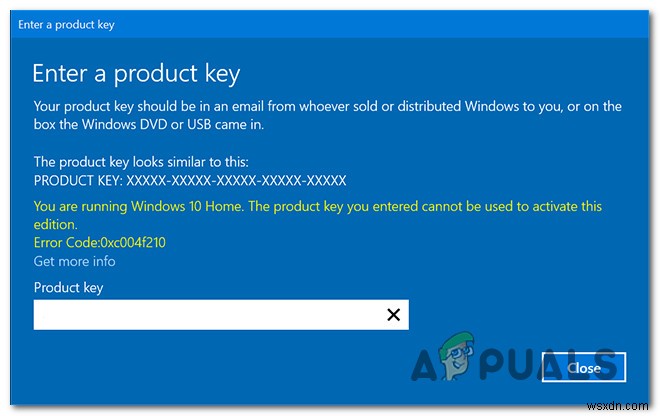
この特定の問題を調査した後、この特定のエラーコードを引き起こす可能性のあるいくつかの異なる原因があることが判明しました。
- 最近のハードウェアの変更 –このエラーが表示されているPCのマザーボードを最近アップグレードした場合、これがライセンスキーのアクティブ化に失敗する主な原因である可能性が非常に高くなります。この場合、アクティベーショントラブルシューティングを実行し、推奨される修正を適用することで、変更を「アクティベーションツールに認識させる」ことができるはずです。
- ライセンスキーはWindows10にアップグレードされません – Windows8.1およびWindows10用に最初に持ってきたリテールキーを使用している場合、Windows7またはWindows8.1から移行されたキーを使用する前に、ダミーのWindows10キーを使用する必要がある場合があります。 >
- Windowsのインストールはライセンスキーと互換性がありません –このエラーを引き起こす可能性のある別のシナリオは、使用しようとしているライセンスキーが現在コンピューターにインストールされているWindows10バージョンと互換性がない場合です。この非互換性を修正するには、Windows8.1またはWindows7から移行するキーと互換性のあるWin10バージョンをインストールする必要があります。
- システムファイルの破損 –影響を受ける一部のユーザーによると、完全に互換性のあるライセンスキーを使用してアクティブ化できないことは、Windowsのローカルインストールに影響を与えるある種のシステムファイルの破損に起因している可能性もあります。この場合、クリーンインストールや修復インストールなどの手順ですべてのWindowsコンポーネントを更新すると、この場合の問題が解決する可能性があります。
- ライセンスキーはアクティベーションサーバーによってフラグが付けられました –使用しようとしているライセンスキーにフラグが付けられているために、アクティベーションサーバーによって課せられた制限によって問題が発生する可能性があるという例外的な状況もあります。ライセンスキーを合法的に所有している場合は、Live Microsoftエージェントに連絡することで、不整合を解消できます。
方法1:アクティベーショントラブルシューターの実行
結局のところ、アクティベーションツールが 0xc004f210をトリガーすることを決定する可能性のある最も一般的な原因の1つです。 エラーはライセンスの不整合です。影響を受ける一部のユーザーによると、アクティベーショントラブルシューターを実行することでこの動作を修正できる可能性があります。
ほとんどの文書化されたケースでは、この特定の問題は、マザーボードの交換などの主要なハードウェア変更の直後に発生します。この場合、Activation Troubleshooterを実行すると、Microsoftサポートエージェントに連絡することなく、ライセンスをリモートで承認することで問題が解決します。
アクティベーションのトラブルシューティングを実行していることを確認するユーザーはたくさんいます 最終的に、問題を修正し、Windows7またはWindows8.1キーを使用してWindows10インストールをアクティブ化できるようになりました。
この潜在的な修正をまだ試していない場合は、以下の手順に従って、アクティベーションのトラブルシューティング:を展開して問題を修正してください。
- Windowsキー+Rを押します 実行を開くには ダイアログボックス。次に、「 ms-settings:activation」と入力します Enterを押します アクティベーションを開くには 設定のタブ メニュー。
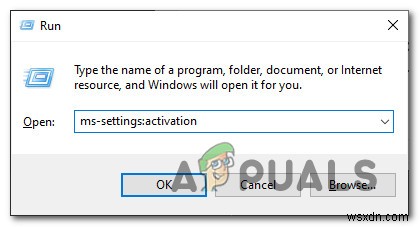
- 最終的にアクティベーションに入ると タブをクリックし、右側のペインに移動して、[トラブルシューティング]ボタン([Windowsのアクティブ化]の下)をクリックします。
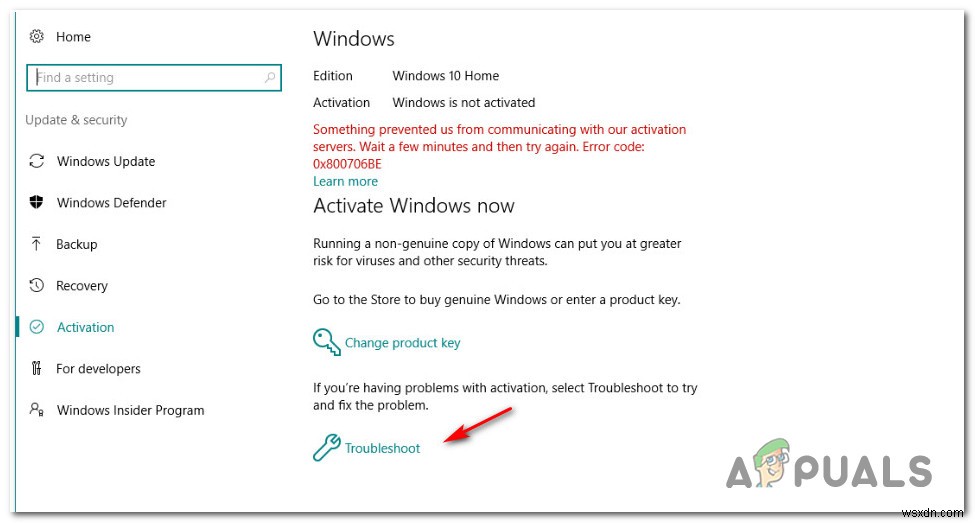
- アクティベーションのトラブルシューティングまで待ちます 最初のスキャンを完了して、実行可能な修復戦略が発見されたかどうかを確認します。
- 実行可能な修正が特定された場合は、この修正を適用をクリックします。 操作が終了するまで待ちます。
- 次の起動が完了したらコンピュータを再起動し、ライセンスキーをもう一度入力して、今回キーが受け入れられるかどうかを確認します。
それでも同じ問題が発生する場合は、以下の次の方法に進んでください。
方法2:デフォルトのプロダクトキーを使用する
影響を受けるユーザーの大多数によると、Windows7またはWindows8.1から移行されたプロダクトキーを使用する前に、Windowsのデフォルトのプロダクトキーを使用して一時的にアクティブ化することにより、アクティベーターを「だまして」ライセンスキーを検証できるはずです。
>この修正は、Windows10HomeバージョンとWindows10Proバージョンの両方で機能することが確認されています。ただし、以下の手順は、移行されたライセンスキーがアップグレードの対象であり、互換性のあるバージョンのWindows10をインストールしている場合にのみ機能することに注意してください。
このシナリオが当てはまる場合は、以下の手順に従って、移行されたライセンスキーを使用する前に、デフォルトのキーを使用してWindows10を一時的にアクティブ化します。
- Windowsキー+Rを押します 実行を開くには ダイアログボックス。次に、「 ms-settings:activation」と入力します ‘テキストボックス内で Enterを押します アクティベーションを開くには 設定のタブ アプリ。
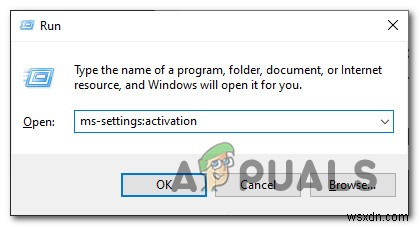
- アクティベーションの内部 タブで、プロダクトキーの変更をクリックします (またはWindowsをアクティブ化します)。
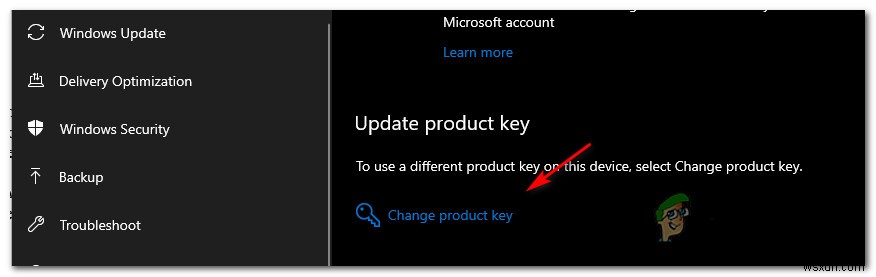
- 次に、PCに現在インストールしているWindows10のバージョンに応じて対応するデフォルトのライセンスキーを挿入します。
Windows 10 Home - YTMG3-N6DKC-DKB77-7M9GH-8HVX7 Windows 10 Home - N 4CPRK-NM3K3-X6XXQ-RXX86-WXCHW Windows 10 Home Single Language - BT79Q-G7N6G-PGBYW-4YWX6-6F4BT Windows 10 Pro - VK7JG-NPHTM-C97JM-9MPGT-3V66T Windows 10 Pro N - 2B87N-8KFHP-DKV6R-Y2C8J-PKCKT Windows 10 Pro for - Workstations - DXG7C-N36C4-C4HTG-X4T3X-2YV77 Windows 10 Pro N for Workstations - WYPNQ-8C467-V2W6J-TX4WX-WT2RQ Windows 10 S - 3NF4D-GF9GY-63VKH-QRC3V-7QW8P Windows 10 Education - YNMGQ-8RYV3-4PGQ3-C8XTP-7CFBY Windows 10 Education N - 84NGF-MHBT6-FXBX8-QWJK7-DRR8H Windows 10 Pro Education - 8PTT6-RNW4C-6V7J2-C2D3X-MHBPB Windows 10 Pro Education N - GJTYN-HDMQY-FRR76-HVGC7-QPF8P66QFC Windows 10 Enterprise - XGVPP-NMH47-7TTHJ-W3FW7-8HV2C Windows 10 Enterprise G - YYVX9-NTFWV-6MDM3-9PT4T-4M68B Windows 10 Enterprise G N - FW7NV-4T673-HF4VX-9X4MM-B4H4T Windows 10 Enterprise N - WGGHN-J84D6-QYCPR-T7PJ7-X766F Windows 10 Enterprise S - NK96Y-D9CD8-W44CQ-R8YTK-DYJWX Windows 10 Enterprise 2015 LTSB - WNMTR-4C88C-JK8YV-HQ7T2-76DF9 Windows 10 Enterprise 2015 LTSB N - 2F77B-TNFGY-69QQF-B8YKP-D69TJ Windows 10 Enterprise LTSB 2016 - DCPHK-NFMTC-H88MJ-PFHPY-QJ4BJ Windows 10 Enterprise N LTSB 2016 - RW7WN-FMT44-KRGBK-G44WK-QV7YK Windows 10 Enterprise LTSC 2019 - M7XTQ-FN8P6-TTKYV-9D4CC-J462D Windows 10 Enterprise N LTSC 2019 - 92NFX-8DJQP-P6BBQ-THF9C-7CG2H
- OSを一時的に正常にアクティブ化したら、コンピューターを再起動し、次の起動が完了するのを待ってから、Windows7およびWindows8.1から移行した正規のライセンスキーを入力します。
アクティベーションが成功したかどうかを確認し、成功した場合は、以下の次の方法に進んでください。
方法3:互換性のあるWindowsバージョンを再インストールする(該当する場合)
一時キーの使用がうまくいかなかった場合は、移行したライセンスキーが現在インストールしているWindowsバージョンに適用できない可能性があることを考慮して開始する必要があります。
さらに、Microsoftが古いキーのアップグレードプログラムを停止した後、以前に同じマシンでキーがすでに使用されていた場合に限り、Windows7またはWindows8.1のキーをWindows10の新規インストールにのみ使用できます (または少なくとも同じマザーボードを使用する場合)。
上記の条件が当てはまらない場合、古いWindows8.1またはWindows7キーをアクティブ化しようとしても成功しません。
次に、uweを計画している移行済みのライセンスキーが、現在インストールしているWindowsのバージョンと互換性があることを確認する必要があります。たとえば、Windows 10ProでWindows8.1ホームキーを介して移行する場合、操作は失敗します(上記の基準を満たしている場合でも)。
したがって、使用しようとしているライセンスキーが現在のWindows 10インストールと互換性がない場合、唯一の解決策は合同バージョンをインストールすることです。
このシナリオが現在の状況に当てはまらない場合は、以下の次の方法に進んでください。
方法4:Windowsインストールを工場出荷時の状態にリセット
影響を受ける一部のユーザーによると、 0xc004f210が表示されることも期待できます。 アクティベーションユーティリティに影響を与えているある種のシステムファイルの不整合によるエラーコード。ほとんどの場合、システムの整合性が影響を受けた疑いがあるため、アクティベーション手順は中止されます。
この場合、関連するすべてのWindowsコンポーネントを更新し、システムファイルの破損のすべてのインスタンスを修正するために使用できる2つの潜在的な手順があります。
- クリーンインストール –この操作は、互換性のあるインストールメディアを提供する必要がないため、非常に簡単に実行できます。ただし、OSドライブに保存されているデータを事前にバックアップしない限り、そのドライブに現在保存されている個人データはすべて失われます。
- 修復インストール(インプレース修復) –これは、個人用ファイル、インストールされているアプリケーション、ゲーム、および現在OSのインストールに関連付けられているその他の種類のファイルを保持する場合に推奨されるアプローチです。ただし、この操作を開始するには、互換性のあるインストールメディアを使用する必要があります。
工場出荷時のリセットがテーブルから外れている場合、またはすでにこれを試しても成功しない場合は、以下の最後の方法に進んでください。
方法5:Microsoftエージェントへの連絡
上記の方法のいずれも機能せず、アップグレードの対象となるWindows 8.1 / Windows 7キーを使用していること、およびインストールしたWindowsバージョンに互換性があることを確認した場合、この問題の一番下は、LIVEMicrosoftエージェントと連絡を取ることです。
すべてがチェックアウトされ、問題がアクティベーションサーバーに適用される制限に関連している場合、サポートエージェントはリモートでキーのアクティベーションを容易にすることができます。
Microsoft Liveエージェントと連絡を取る方法は複数ありますが、最も一般的で最速のルーターは、公式の連絡先ページを使用することです。 ヘルプアプリを開くをクリックします チャットオプションを使用します。
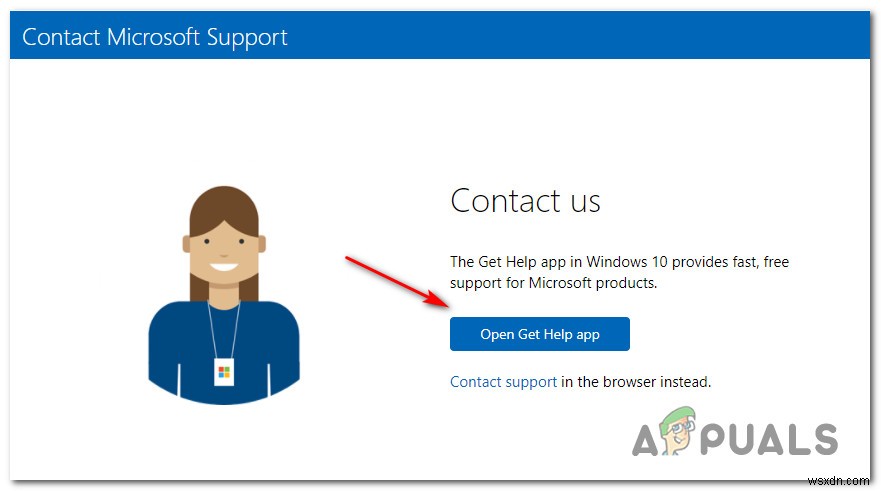
誰かがチャットに参加したら、問題を可能な限り徹底的に説明し、あなたがライセンスの所有者であることを確認するための日常的な質問に答える準備をします。
すべてがチェックアウトされると、MicrosoftAgentはコンピューターのキーをリモートでアクティブ化します。e
-
Windows 10 アクティベーション エラー 0x8007251D の修正方法
この記事では、Windows 10 アクティベーション エラー 0x8007251D を簡単に修正する方法を紹介します。 . Windows 10 アクティベーション エラー 0x8007251D を修正するには、インターネット接続が機能していることを確認してから、Windows 10 製品コードを再入力してアクティベーションを試みる必要があります。それでもエラーが発生する場合は、コマンド ラインから Windows 10 をアクティブ化する必要があります。 Windows 10 アクティベーション エラー 0x8007251D の原因 Windows 10 を手動でアクティベートしようと
-
Windows 10 アクティベーション エラーの修正方法:0xc00f074
Windows エラー 0xc00f074 基本的にキー管理サービス (KMS Activation Service) に関連しています。このエラーは、Microsoft のいずれかの OS の疑似ライセンス キーを入力すると発生します。 Windows バージョンを製品版として実行している場合は、そのアクティベーション キーを購入している必要があります。セットアップ プロセス中に入力すると、新しい Windows バージョンが自動的にアクティブ化されます。 ただし、アップグレード中に失敗した場合は、次のエラー メッセージが表示されます: エラー コード 0xc00f074 アクテ
